最近、Valorantがロード画面でフリーズした報告が多くなってきました。 このような問題をあったValorant ゲーマーはひとりではありません。 本記事では、この問題を解決するため、対処法をご紹介します。
目次
ネットワーク接続を確認する
ネットワークの状態がValorantのゲーム体験を影響します。ネット速度が低すぎると、Valorantの起動や画面変換の時、ロード画面がフリーズしたことが発生します。以下の事項を実行すると確認しましょう!
- モデムをリブートしてネットワーク状態を確認する
- Wi-Fi をLAN ケーブルの接続に替える
- 電波が強いWi-Fiを使用しているか確認する
Valorantを管理者モードで運行する
管理者モードでゲームを起動すると、昔より多くの権限がありますので、フリーズ問題を解決できるケースがあります。
以下はValorantを管理者モードで運行する手順を紹介します。
1.デスクトップでValorantを右クリックして、「プロパティ」をクリックします。

2.「互換性」タブをクリックして、「管理者としてこのプログラムを実行する」前のチェックを入れます。「OK」をクリックして設定を保存します。

グラフィックドライバーを更新する
グラフィックドライバーが古くなったら、Valorantを含めるPCゲームの正常的に楽しむできません。Valorantを起動する時、ロード画面がフリーズしたら、グラフィックドライバーを更新して確認ください。
自動
ここでは「Driver Easy」を利用する必要があります。
「Driver Easy」とは、PCのドライバー問題を発見して、数多くのドライバーで一番最適なドライバーを選択して、自動的にドライバーを更新できるソフトウェアです。
スキャン機能があり、問題ドライバーを検出することができます。つまり、すべてのドライバーを一つずつ更新する必要がなく、ただ問題ドライバーを更新でき、大幅に時間を節約できます。
その上、Pro版は技術に頼り、繰り返し更新する必要がなく、ただマウスを二回クリックして、すべてのドライバーを更新します。操作が簡単で、手順が少なく、誰でも余裕を持って利用できます。長期的に利用すると、Windows システムの健康を守ります。
各種ドライバーも、一定的にゲームプレイする過程に影響しています。グラフィックドライバーのみならず、別のドライバー問題も解決できます。
以下は、「Driver Easy」で自動的に更新する手順を紹介します。
1.「Driver Easy」をダウンロードして開きます。
2.起動して、「今すぐスキャン」をクリックします。

3.検出されたドライバーがリストに見られます。
FREE:リストでグラフィックドライバーを探し、右側の「更新」をクリックします。
Pro:右下の「今すぐスキャン」をクリックし、ワンクリックで全ての問題ドライバーを更新します。
(この機能はPro版の環境で実行します。クリックすると詳しい説明があります。商品購入日より30日間全額返金が可能です。安心してご利用ください。)

4.更新が完了すると、ゲームを再起動して確認してください。
サポートが必要な場合は、Driver Easyのサポートチーム (support@drivereasy.com)にご連絡ください。
手動
今使っているグラフィクスカードによって、適用可能な最新バージョンのドライバーを選択して、指示に従ってダウンロードしてインストールします。
グラフィクスカードのブランドと型番が忘れたら、以下の方法で識別します。
1.「Win」+「R」を同時に押して、「dxdiag」を入力して「Enter」を押してください。

2.「ディスプレイ」タブを選択して、デバイス欄でメーカーを確認します。

以下よく見られるGPUメーカーのオフィシャルサイトをあげます。
・AMD
インストールが完成すると、パソコンを再起動して確認します。その過程は、時間がかかるので気長にお待ちしております。
Valorantを再インストールする
Valorantのファイルが破損したら、ゲームが正常的にプレイできなく、不明なエラーが発生する可能性も高いです。その時、Valorantを再インストールして修復できます。
以下は手順を紹介します。
1.「Win」+「I」を同時に押して、Windowsの設定を開きます。「アプリ」をクリックします。
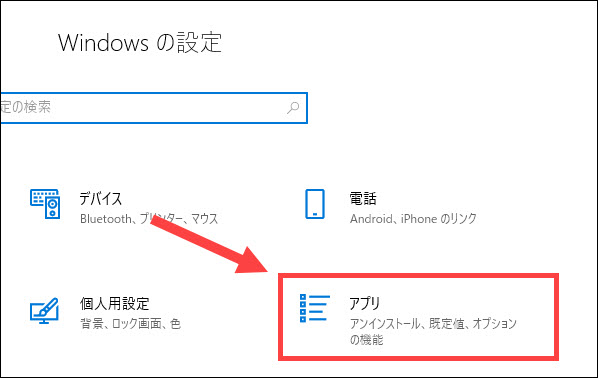
2.アプリ欄で VALORANTを探して、クリックして「アンインストール」をクリックして、「このアプリとその関連情報がアンインストールされます。」というメッセージが見られると、「アンインストール」をクリックします。
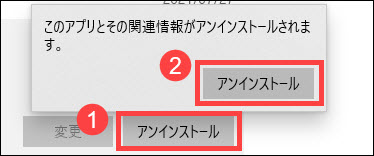
3.VALORANT公式サイトで再インストールします。

Manifest ファイルを削除する
1.タスクバーでのファイルアイコンをクリックします。クリックアクセス欄で以下のパスを入力します。
Riot Games\VALORANT\live
2.「Manifest_DebugFiles_Win64 」と「Manifest_NonUFSFiles_Win64」を右クリックして「削除」をクリックします。
3.Valorantを起動してロード画面を確認します。
VPNを使用する
VALORANTは、海外のゲームなので、海外のプレイヤーが多くの要因で正常的にプレイできないこともあります。VPNを使用すると、ネットワーク状態が良くなります。
プレイヤーが信頼できる無料と有料VPNを自分で選択します。普段より、有料VPNが無料より、接続が安定で、ラグい状況も少ないです。
ここではNordVPNをおすすめします。NordVPNは、最高なネット速度を実現すると同時に個人情報を守るため、各国のサーバーに接続でき、専用のIPアドレスを提供します。帯域幅の制限がなく、6台まで同時接続が可能で、NordVPNをVALORANTゲーマーにおすすめします。
NordVPNは30日の無料体験がありますので安心的に利用してみてください~
以上、Valorantを起動する時、ロード画面がフリーズになる時の対処法を紹介しました!
上記の対処法でまだ問題を解決しなく、詳しい情報が知りたい場合、Valorant サポートにご連絡ください。
PCの修復と保護
Reimageでエラーのスキャンと修復、Windowsシステムのパフォーマンスを高める


